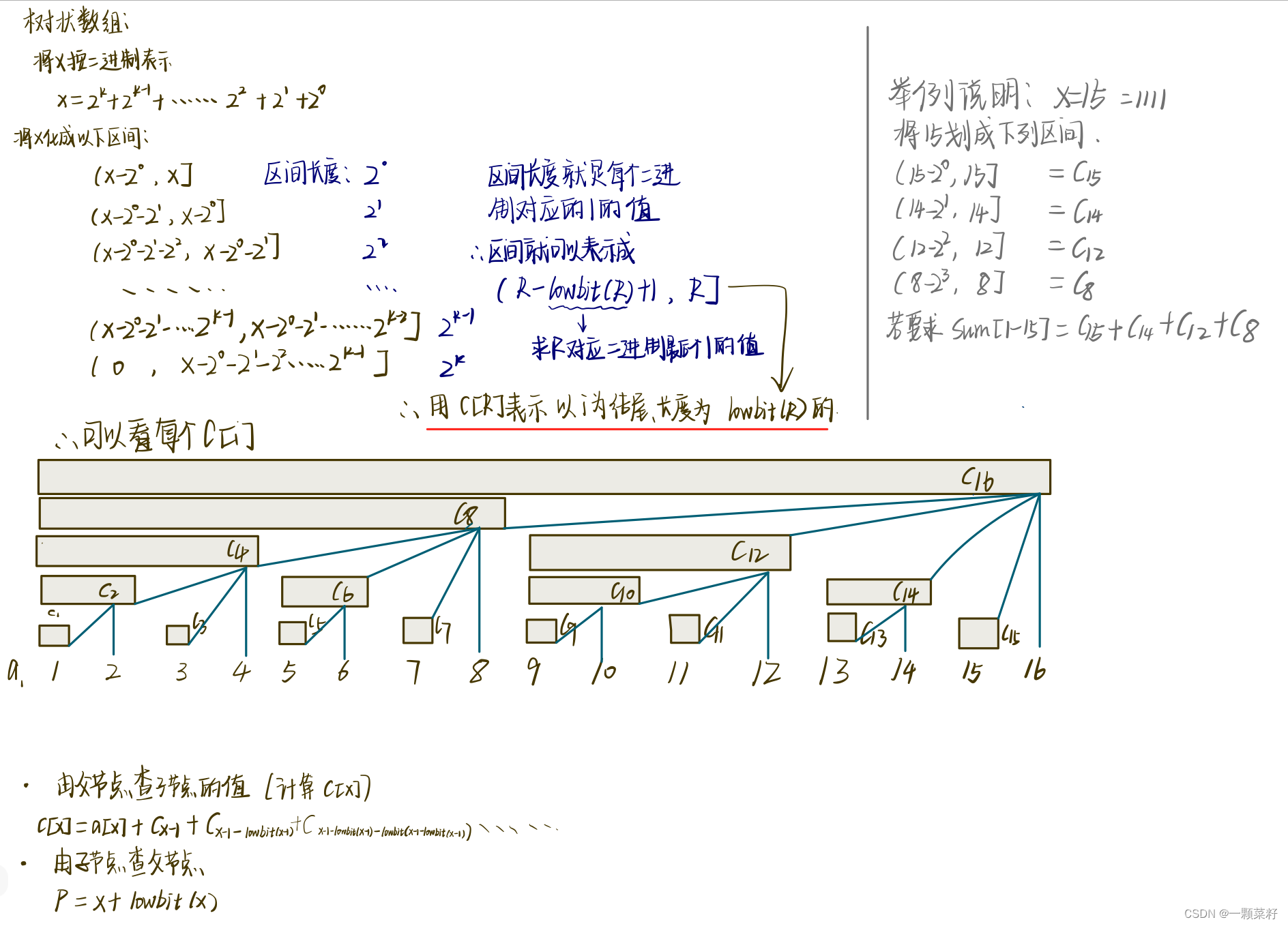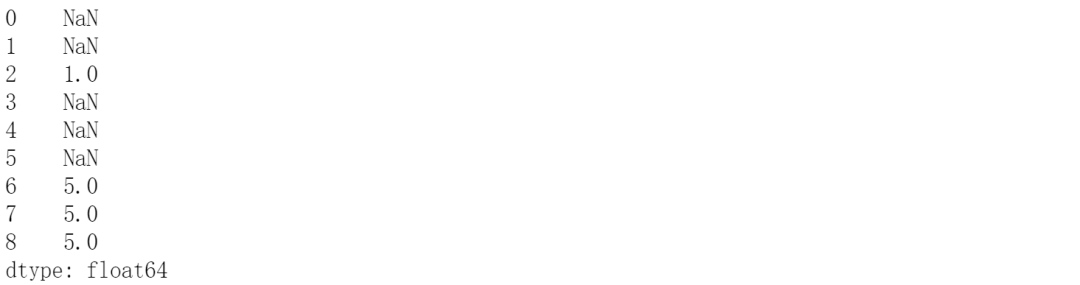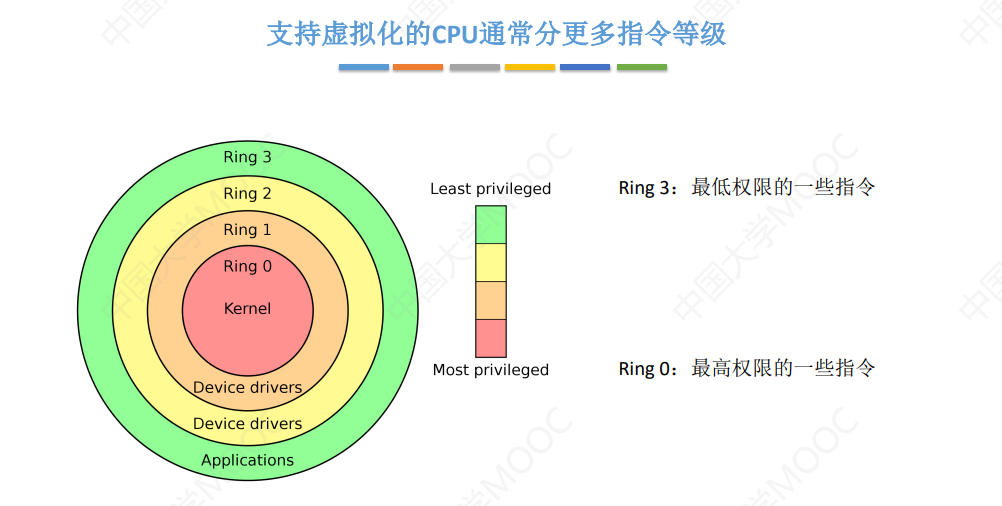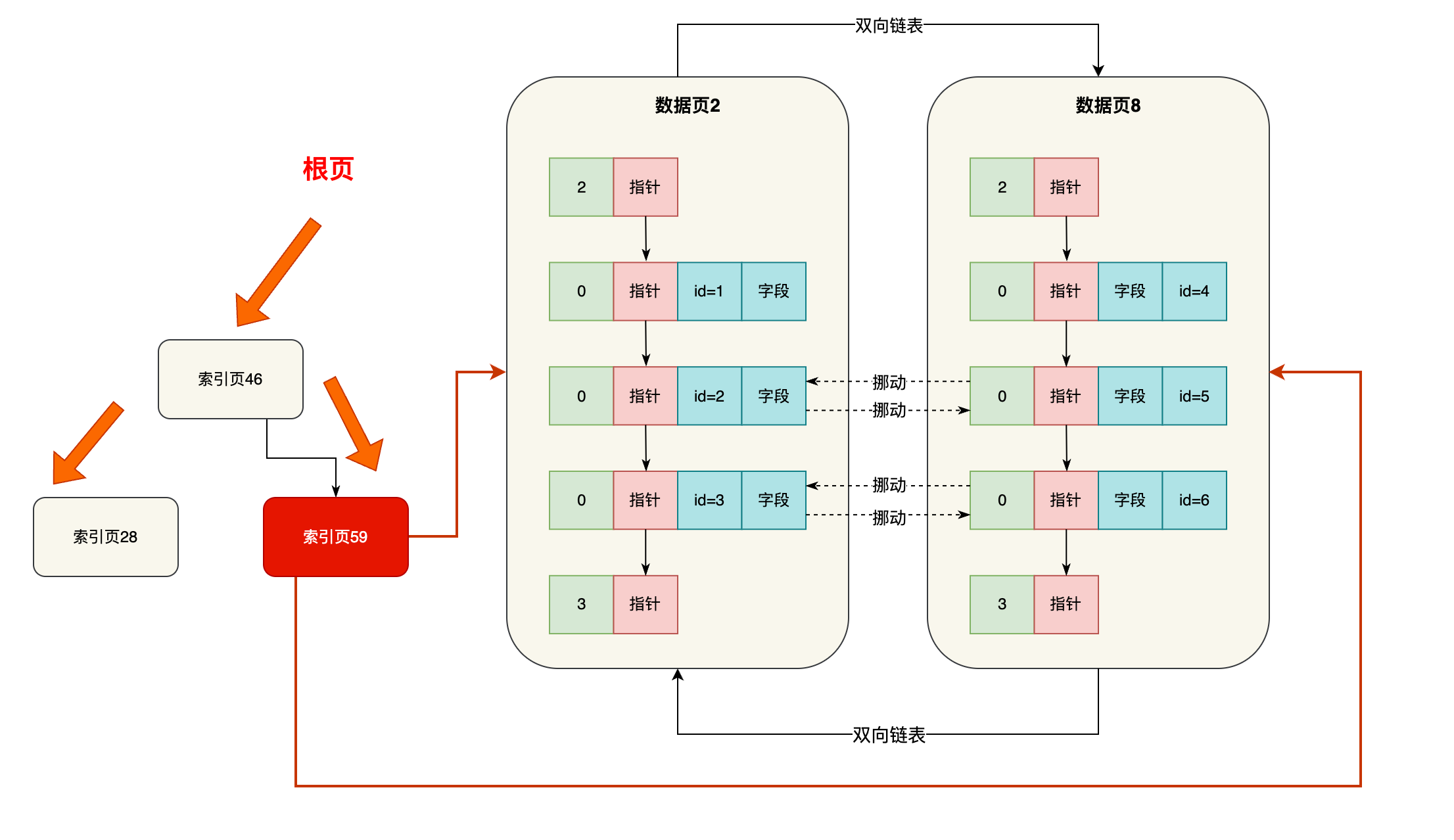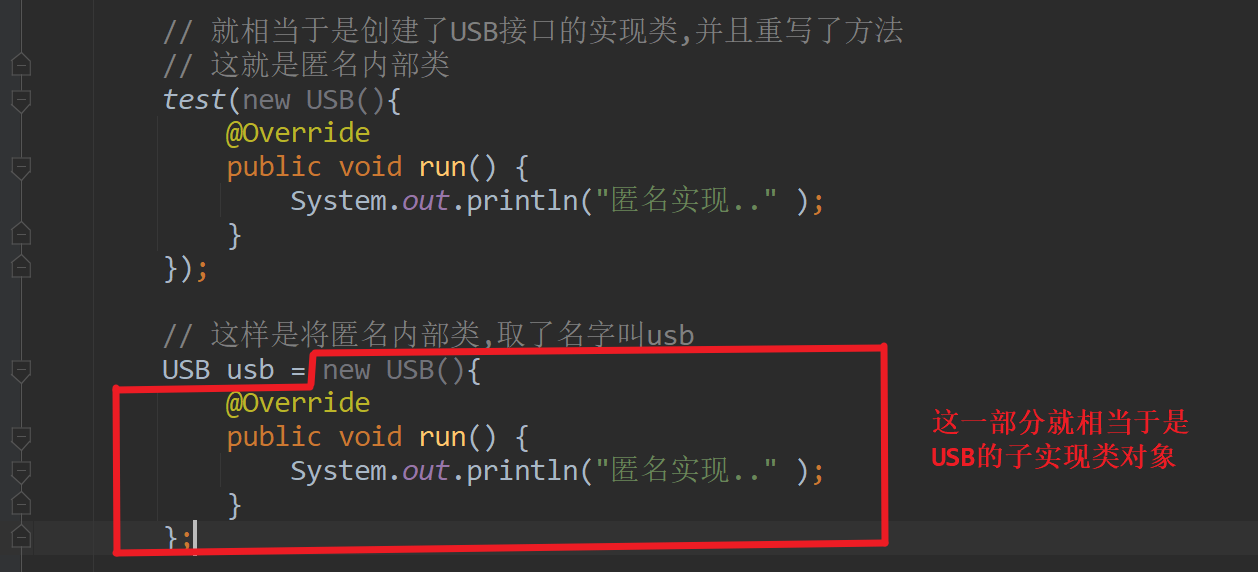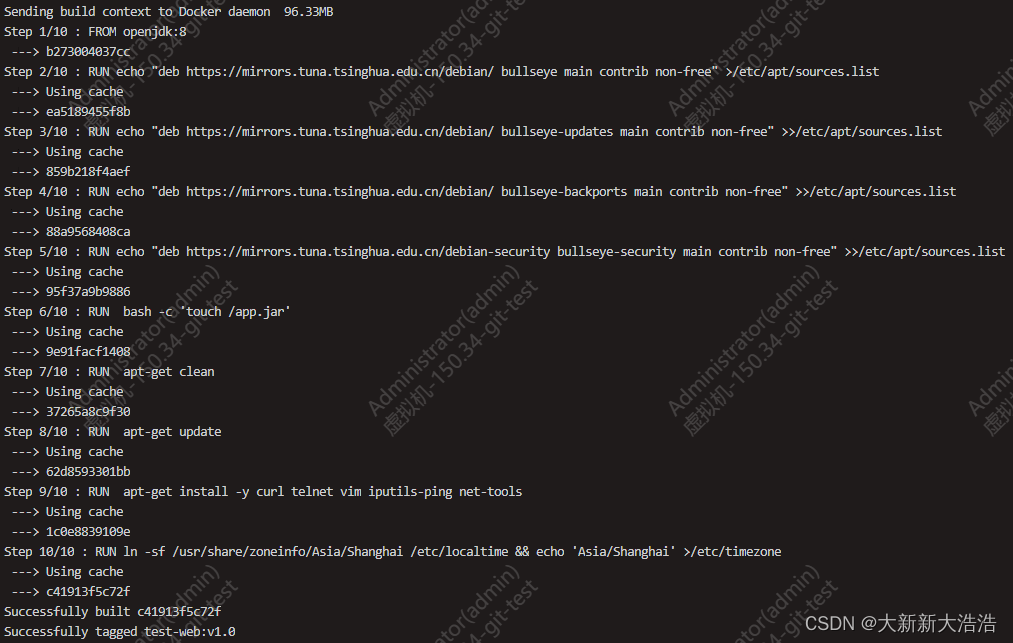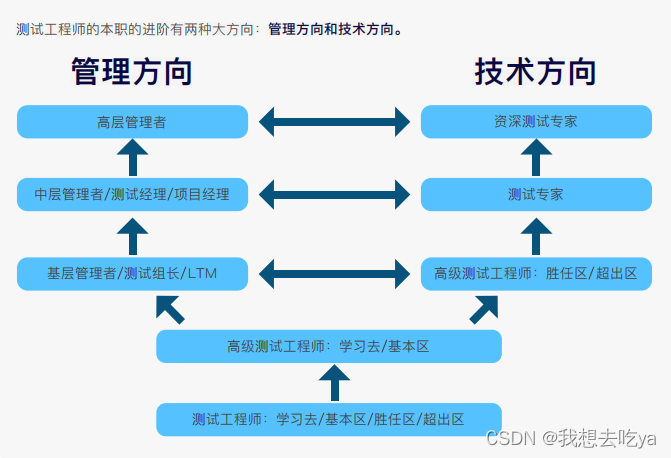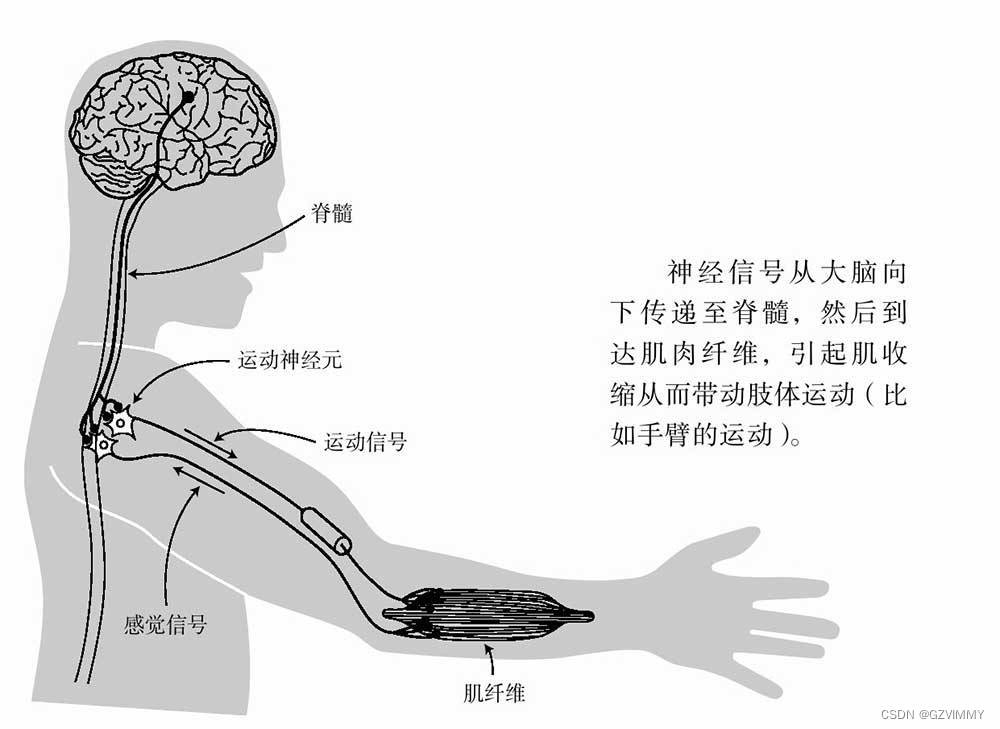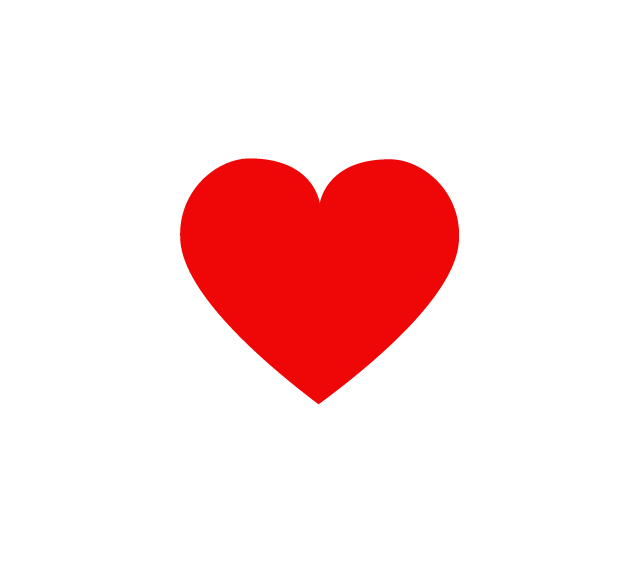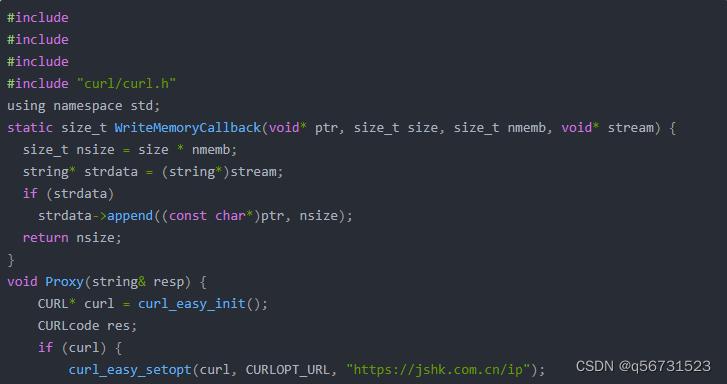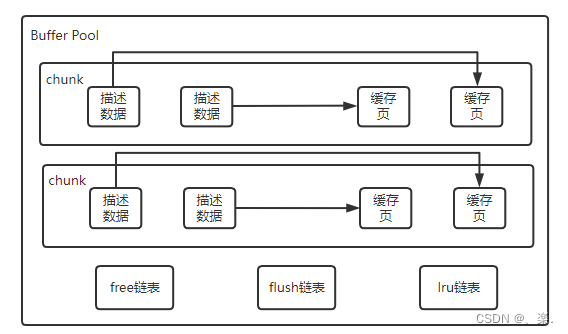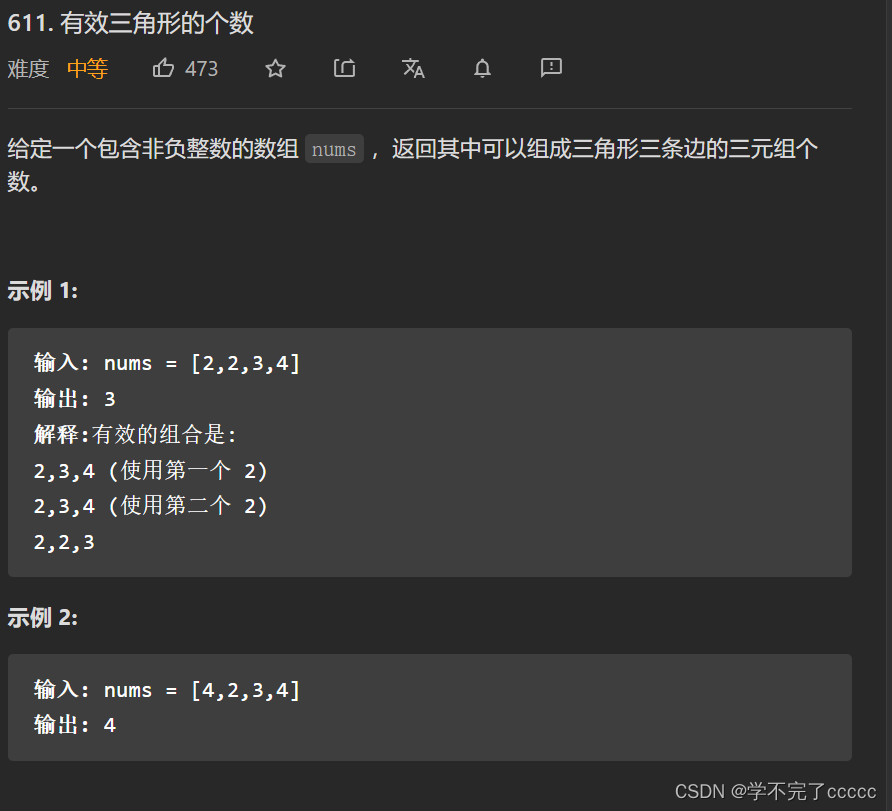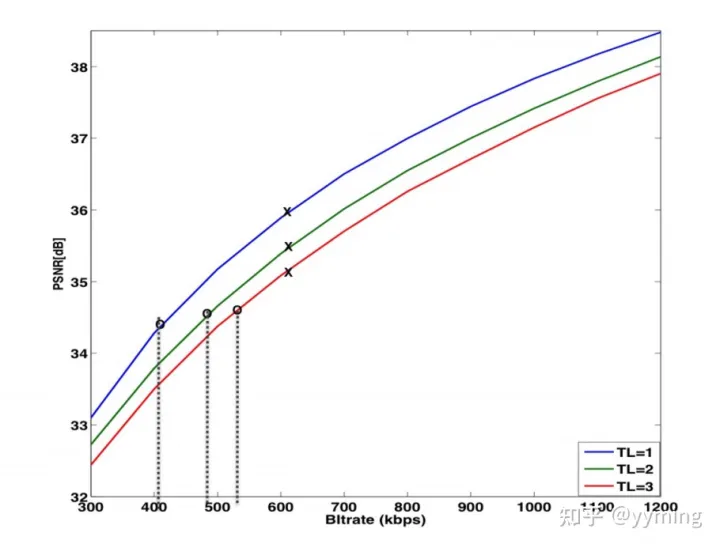Ubuntu配置静态IP的方法
- 前言
- 一、查看虚机分配的网卡IP
- 二、查看网卡的网关IP
- 三、配置静态IP
- 1.配置IPv4地址
- 2.执行netplan apply使改动生效
- 3.配置的网卡未生效,修改50-cloud-init.yaml文件解决
- 4.测试vlan网络通信
- 总结
前言
Ubuntu18.04 欧拉环境 vlan网络支持ipv6场景下(vlan网络支持ipv6),虚机通过dhcp获取不到ipv4和ipv6地址,本文介绍Ubuntu配置静态IP的步骤。
ubuntu18.04是采用netplan来管理网络配置计划,在/etc/netplan/目录下有一个以yaml结尾的文件,例如01-netcfg.yaml,不同版本的系统这个文件名可能会有些差异,以实际为准。
一、查看虚机分配的网卡IP
以下要配置的静态IP如下:
ipv4地址:192.168.100.97
ipv6地址:2402::16

找到物理网卡的名称,我这里是enp1s0

二、查看网卡的网关IP
输入route -n命令,打印路由表,这里主要是为了查看网关地址,后续会用到
由于我这个网卡没有获取到IP地址,所有这里的路由表信息是空
我查了OpenStack子网对应的网关IP为:
IPv4 gateway ip:192.168.100.1
IPv6 gateway ip:2402::1
route -n

这里展示一下配置成功后的路由表

三、配置静态IP
1.配置IPv4地址
编辑etc/netplan/01-netcfg.yaml文件,设置enp1s0网卡的静态IP地址、网关、dhcpv4设置为false,注意缩进对齐,并且每个冒号后面要跟一个空格,否则会有问题,设置好后保存退出。
vi /etc/netplan/01-netcfg.yaml

2.执行netplan apply使改动生效
netplan apply
3.配置的网卡未生效,修改50-cloud-init.yaml文件解决
ifconfig查看网卡发现未获取到配置的ipv4地址

修改50-cloud-init.yaml文件,关闭dhcp4:true,同时配置ipv6的地址
vi /ect/netplan/50-cloud-init.yaml

## 50-cloud-init.yaml配置
# dhcp4: true
# dhcp6: true
addresses: ## 配置ipv6地址和网关IP
- 2402::16/64
gateway6: 2402::1
执行netplan apply

4.测试vlan网络通信

总结
以上就是今天要讲的内容,本文介绍了Ubuntu18.04配置静态IP的方法,该配置实现了vlan网络支持ipv6功能。